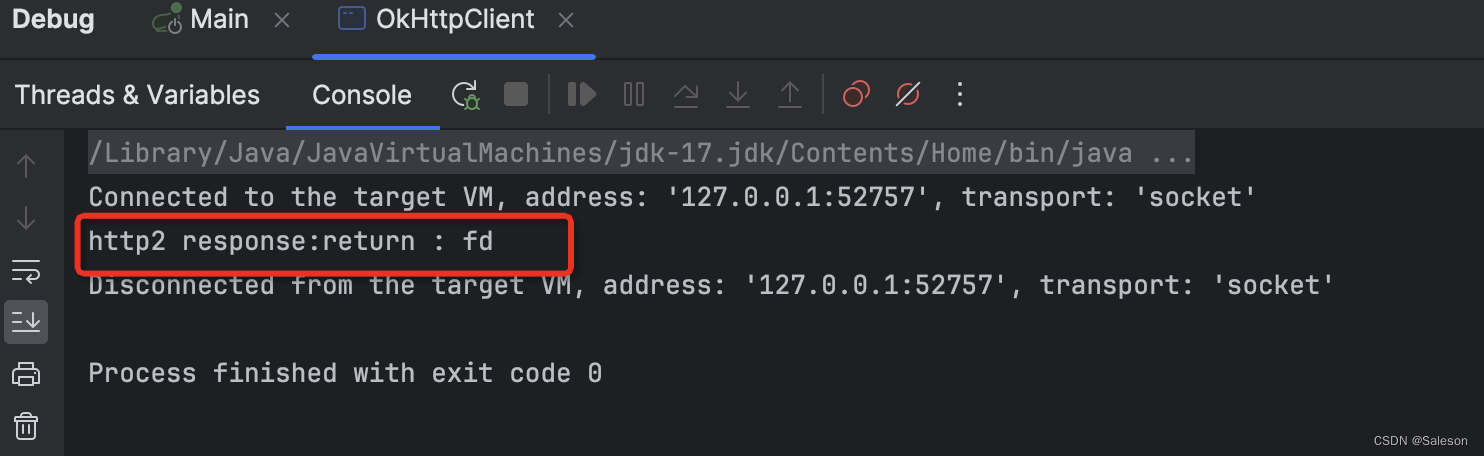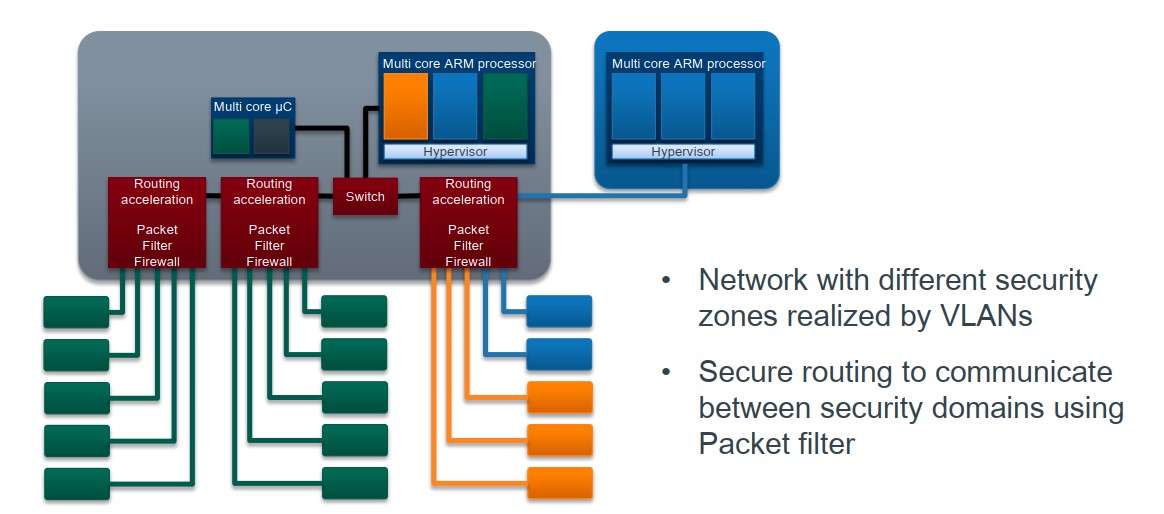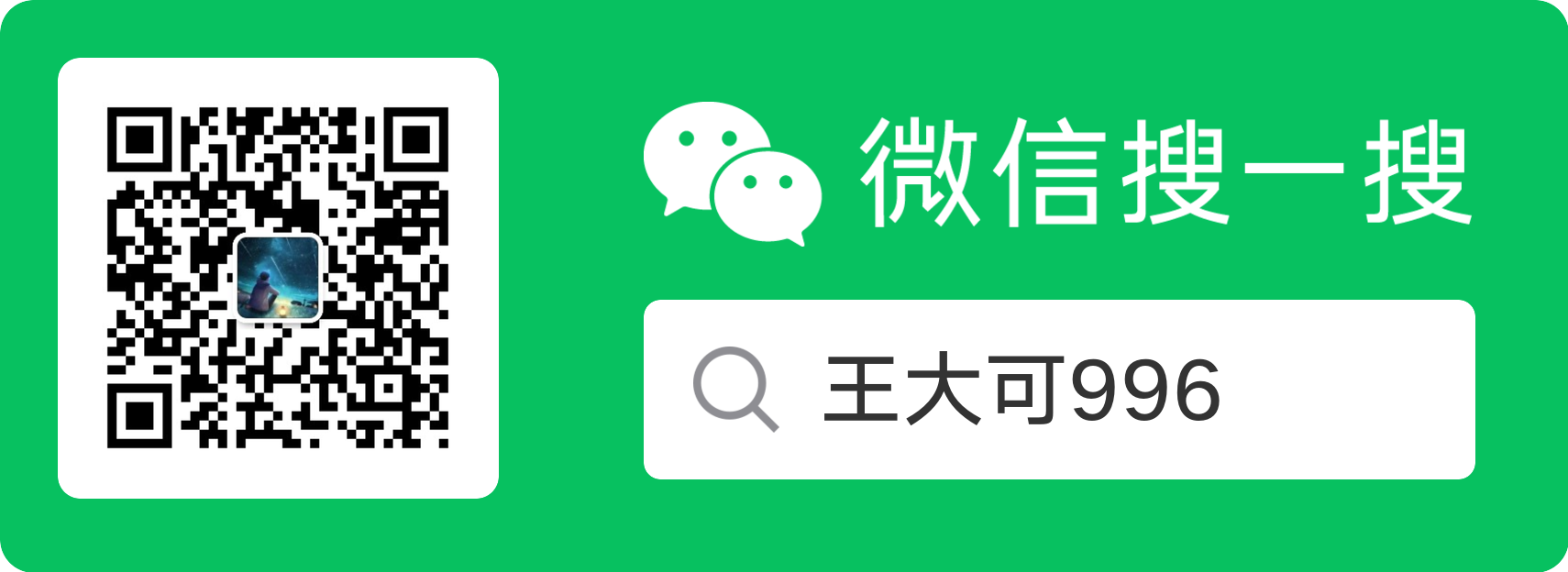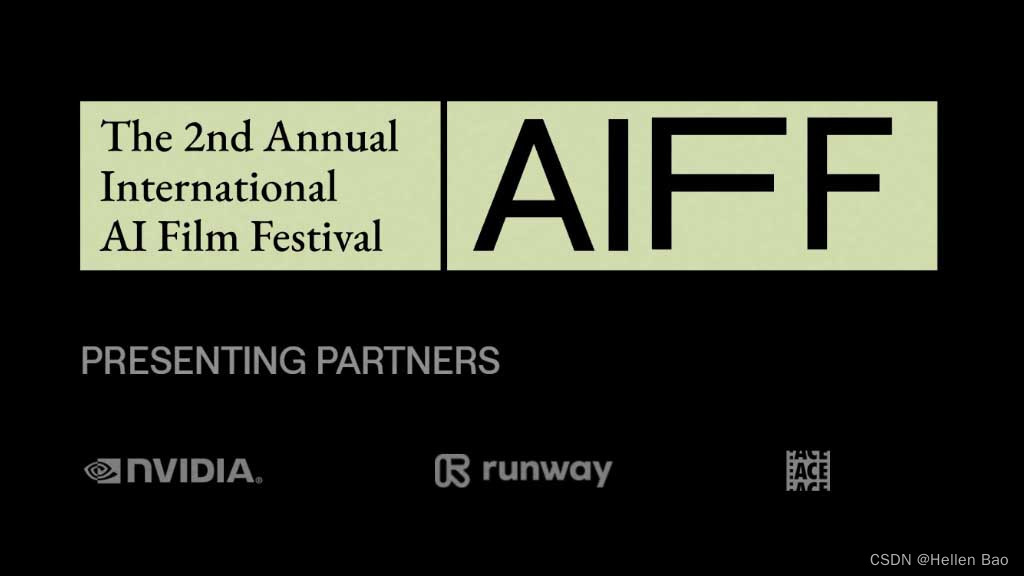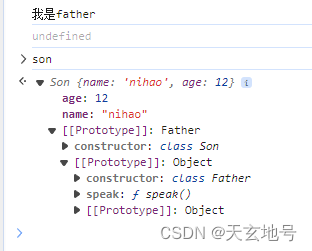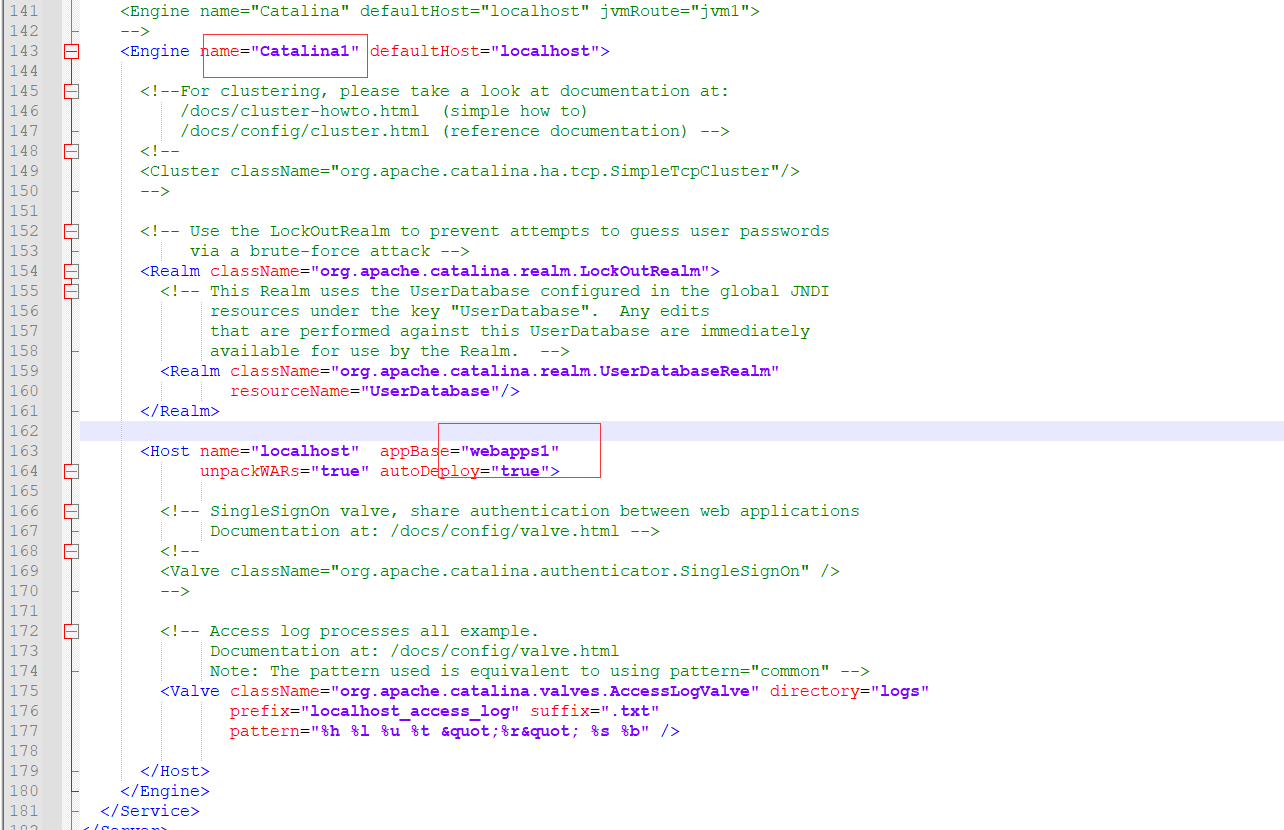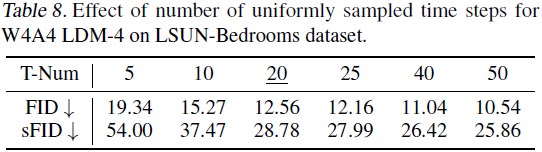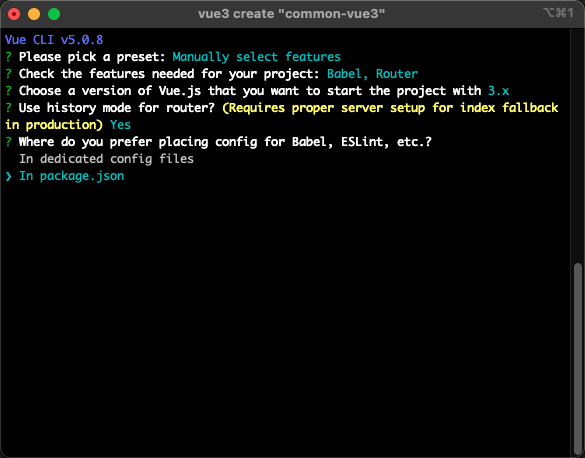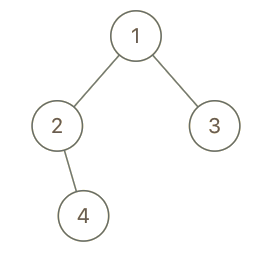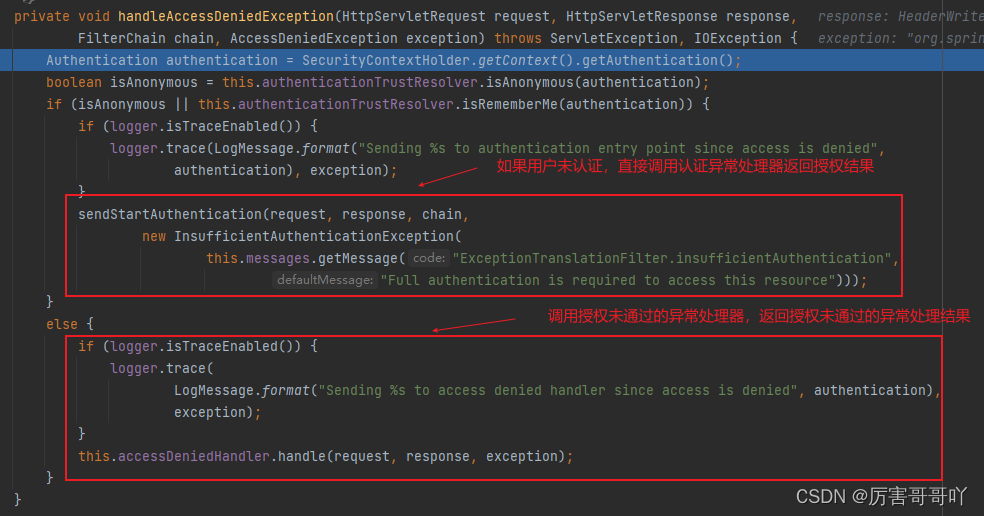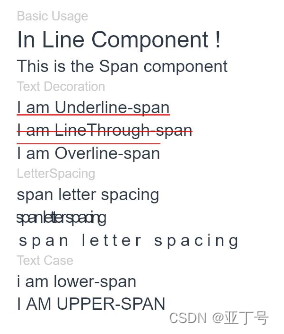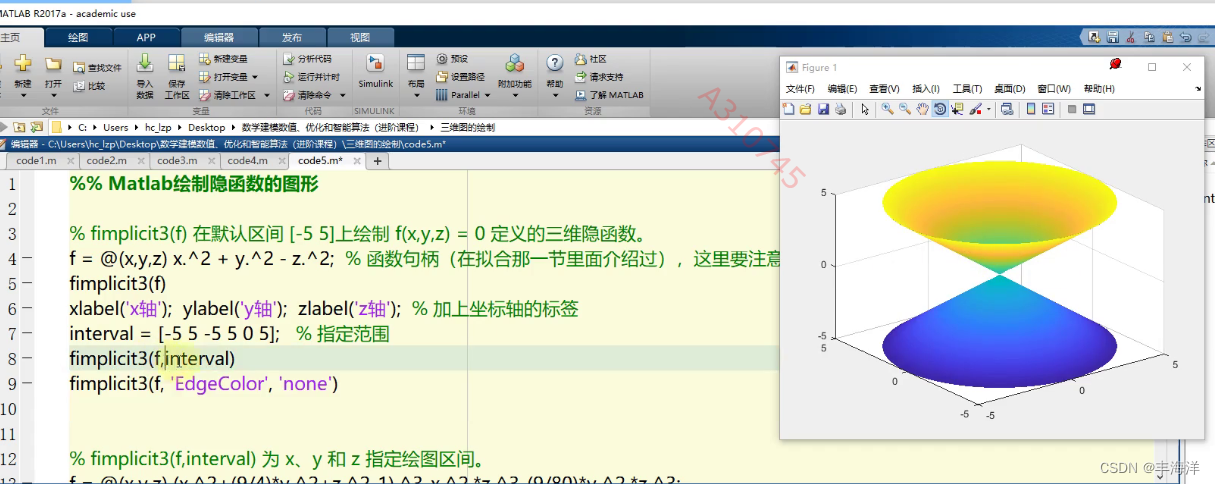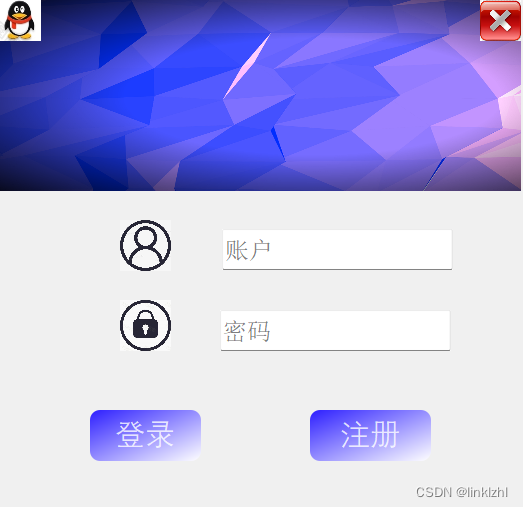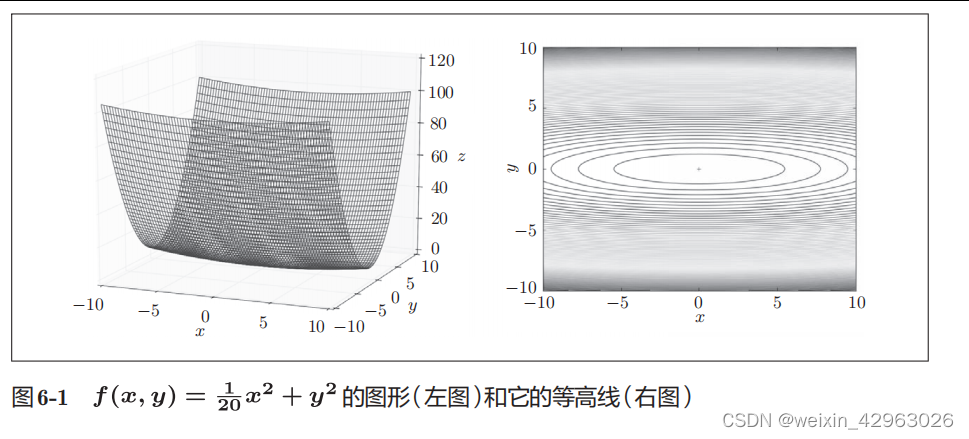当计算机开始缓慢运行时,这从来都不是一件有趣的事情,但是当您弄不清它为何如此缓慢时,甚至会变得更糟。如果您已经关闭了所有程序,并且Mac上的所有内容仍然感觉像是在糖蜜中移动,这可能是令人讨厌的kernel_task导致高CPU使用率的迹象。在Mac上,kernel_task是赋予各种低级功能的名称,这些功能可使您的计算机的其余部分正常工作。这意味着弄清罪魁祸首可能是艰难的。我们已经看到了很多,所以我们有一些技巧可以帮助您摆脱这个问题。
诊断慢速Mac
如果您的Mac似乎运行缓慢,正在产生大量热量,或者由于风扇速度过高而听起来好像即将起飞,那么您将需要打开Activity Monitor并找出原因。从本质上讲,这相当于macOS与Windows Task Manager的等效关系。活动监视器是用于管理资源和流程的有用工具。
您可以使用Spotlight打开“活动监视器”:只需按Cmd + Space,然后开始键入“活动”,它应该会弹出。您还可以在“ 应用程序”>“实用程序”下找到它,并且您可能希望将其固定在Dock上,以便在遇到重大问题时可以更快地进行访问。
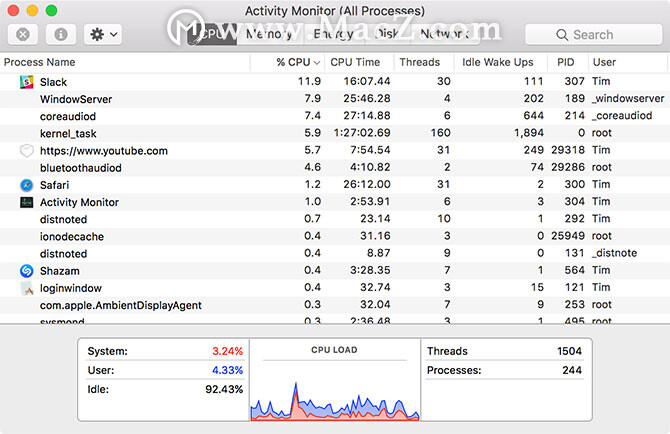
您的计算机运行缓慢的原因应该在“ CPU”选项卡上显而易见。只需单击%CPU列标题即可按处理器使用情况来组织正在运行的进程。任何使用大量处理能力的东西都会出现在顶部。当您的计算机在后台执行各种任务时,这些命令会四处移动。
为什么kernel_task是罪魁祸首?
您可以通过单击大多数进程,然后单击屏幕左上角的X来杀死它们。不幸的是,您不能对一个特定进程执行此操作:kernel_task。原因是kernel_task实际上是macOS的一部分。

它不是一个单一的过程,而是一个标签下的一系列过程。在工作时,macOS在后台执行各种任务。其中包括通过网络发送和接收数据,将数据写入和读取到磁盘,以及为Spotlight搜索索引新文件夹或磁盘。
此过程通常会在“ 内存”选项卡上使用大量可用的RAM ,但这不用担心。正在使用的RAM数量将根据需要增加和减少。但是,高CPU使用率会使整个系统停滞不前,甚至导致偶尔的整个系统崩溃。
那么,如何阻止kernel_task对Mac的性能产生负面影响?
kernel_task问题的简单解决方案
在许多情况下,只需重启Mac即可立即解决问题。但是,如果您已经遇到此问题一段时间了,这不是永久的长期解决方案。相反,这是一个短期修复,应可立即产生结果。
导致CPU使用率激增的任何因素都可能返回。因此,如果您遇到过重复的事件,您可能还想尝试重置系统管理控制器(SMC)。这很容易做到,并且可以解决各种macOS问题。
重置SMC的说明根据您所使用的Mac型号而略有不同。因为它可以解决很多问题,所以我们有完整的指南,详细介绍了如何重置Mac的SMC。它还涉及重置PRAM(Mac的另一部分,可能导致多个问题)。
针对kernel_task的其他解决方案高CPU使用率
对于所有与OS相关的问题,最明显的解决方法可能是更新到最新版本的macOS。只需启动系统偏好设置,单击软件更新,然后运行所有未完成的Apple软件更新。
kernel_task进程导致CPU使用率较高的另一个常见原因是Adobe Flash。Flash对于浏览Web必不可少的时代已经过去了,但是对于特定的Web应用程序或网站,您仍然可能需要Flash。
您可以使用Google Flash之类的浏览器来提供Flash(尽管可以选择),而不是保持Flash的安装。最有可能的是,您根本不需要Flash,因此可以安全删除。

如果要完全删除Flash,请运行Adobe Flash Player安装管理器,然后单击“ 卸载”。
深入研究kernel_task CPU的高使用率
有些已经成功地删除了内核扩展,这些扩展是能够执行低级任务的代码模块。这些扩展中的绝大多数也称为“ kexts”,它们是Apple作为核心macOS环境的一部分安装的。某些软件将安装第三方扩展程序作为驱动程序,或用于控制硬件。
检查第三方kext是否引起您的kernel_task问题的一种快速方法是将计算机重新启动到安全模式。为此,请重新启动计算机并在启动时按住Shift键。安全模式仅加载所需的内核扩展,因此,如果在此环境中未发生问题,则表明第三方kext存在问题。
要深入了解这一点,请像往常一样重新启动系统并启动Terminal。然后,运行kextstat命令以查看当前正在加载哪些内核扩展。所有Apple扩展程序都将看起来像。同时,第三方驱动程序中将包含开发人员名称,例如,仅举几例。com.apple.[etc]com.paragon-software.filesystemsch.tripmode.TripModeNKE

删除这些文件的最佳方法是卸载关联的软件。对于某些应用程序,这仅意味着将应用程序文件移至“废纸rash”,然后输入管理员密码以允许更改。
其他可能包括您需要运行的PKG卸载程序文件。对于其他内容,请转到“ 系统偏好设置”,然后查找任何第三方偏好设置窗格。例如,Paragon的NTFS驱动程序会在其设置旁边隐藏“ 卸载”选项。
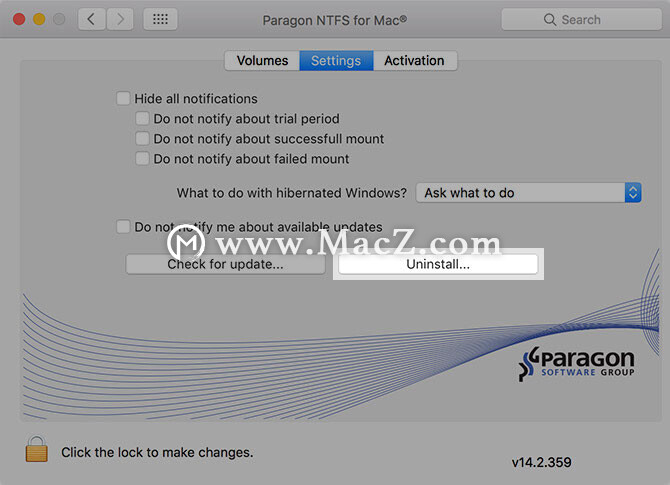
从OS X El Capitan开始,Apple引入了一项新的安全功能,该功能破坏了许多第三方的修改。系统完整性保护(简称SIP)阻止应用程序向Apple自己的应用程序中注入代码,以及阻止写入Apple认为对系统安全重要的驱动器的某些部分。
这样可以提高系统稳定性,因此,在现代版本的macOS中,您应该更少地看到此问题。
仍然有很高的CPU使用率?当所有其他方法都失败时该怎么办
这里的最终解决方案有点冒险:删除Apple自己的内核扩展。不建议这样做。但是,如果您尝试了其他所有方法,但仍然看到kernel_task导致CPU使用率升高,那么您可以尝试使用此解决方案。
开发人员和博客作者Viktor Petersson撰写了大量有关kernel_task及其相关问题的文章。在他的情况下,这很可能是由不可靠的声卡引起的。Petersson的最初文章主要针对Mac OS X Yosemite,尽管后来他又对El Capitan和Sierra进行了更新。
我们尚未测试此修复程序,因此无法确定它是否对您有用。如果您有兴趣尝试一下,请按以下步骤进行:
- 使用Time Machine或其他备份解决方案为Mac创建备份。
- 通过启动到恢复模式并运行
csrutil disable命令来关闭系统完整性保护。 - 遵循Viktor的方法。首先使用命令查找Mac的型号。
system_profiler -detailLevel mini | grep "Model Identifier:" - 运行以下命令:
-
cd /System/Library/Extensions/IOPlatformPluginFamily.kext/Contents/PlugIns/ACPI_SMC_PlatformPlugin.kext/Contents/Resources
-
- 移动并备份与模型相关的文件。例如,如果您的标识符是
MacBookPro8,2您将运行:-
sudo mv MacBookPro8_2.plist MacBookPro8_2.bak
-
- 重新引导进入恢复模式,并使用该命令再次启用系统完整性保护。
csrutil enable
同样,这是最后解决方法。仅在由于kernel_task导致Mac无法使用而无法完成任何工作时才尝试尝试。这不是短期解决方案,即使重新安装操作系统后,它仍然存在。
即使这样,在每次主要软件更新或操作系统升级后,您也需要重复此过程,因为Apple会还原您移动的文件。
kernel_task Bug是一个新问题吗?
通常,升级到新版本的macOS会带来新的特性和功能,但也会带来bug。在开始挑战极限的较旧型号的硬件上尤其如此。如果您离不再支持Mac的世代相距甚远,则可能意味着您的型号对于Apple而言并不是那么重要。
您最近是否升级了macOS版本?如果只有那样,您才开始在Mac上看到kernel_task的问题,那可能是罪魁祸首。如果您不依赖最新更新中引入的新功能,则可以安全地降级。